电脑突然黑屏的快速解决方法是什么?
- 电器维修
- 2025-03-27
- 10
- 更新:2025-03-27 00:28:21
电脑突然黑屏是一种令人沮丧的电脑问题,尤其是在我们需要紧急完成工作或娱乐时。但不要担心,大多数情况下,黑屏问题都可以通过几个简单的步骤解决。本文将为您提供电脑突然黑屏的快速解决方法,帮助您迅速恢复正常工作。
一、检查电源连接
确保您的电脑已经正确连接到电源。这个看似基础的步骤却经常被忽视。请仔细检查电源线是否牢固地连接在电脑和电源插座上。如果连接没有问题,尝试更换另一个电源插座,以排除插座故障的可能性。
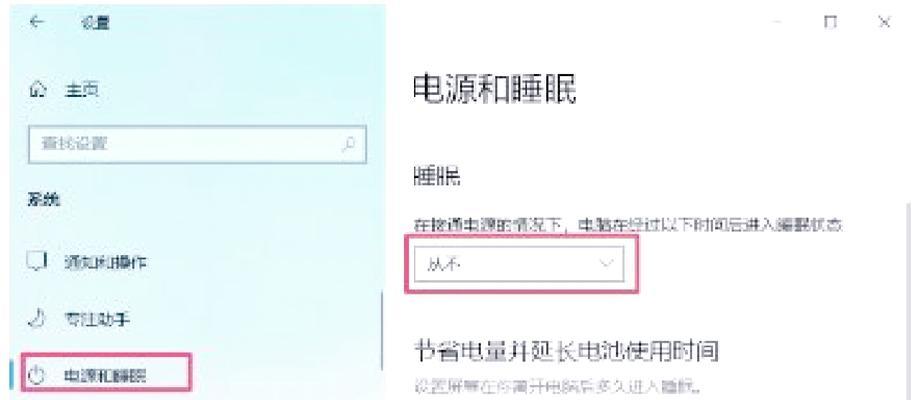
二、电脑硬件检测
电脑硬件问题也可能导致黑屏。具体包括:
内存条:内存条接触不良或损坏是常见的黑屏原因。您需要打开电脑的机箱(确保电脑断电),然后重新插拔内存条,或者尝试清理内存条金手指部位的灰尘。如果可能,换插另一个内存插槽试试。
显卡:对于台式机,显卡同样需要检查,确保显卡与主板连接牢固。如果是独立显卡,尝试拔下后重新插入以确保接触良好。
硬盘:硬盘故障有时也会导致电脑无法正常启动从而黑屏。您可以通过听听硬盘是否在正常工作,或使用其他电脑尝试检测硬盘是否能够被识别。
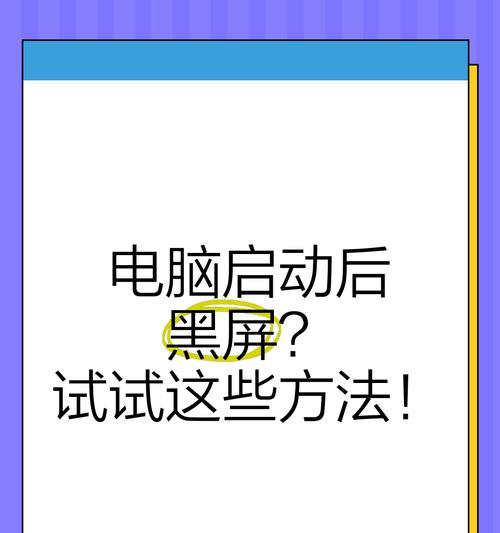
三、软件故障排查
软件层面,可能有以下几种情况:
启动盘:如果电脑安装了多个操作系统,错误的启动盘选择也会导致黑屏。请检查启动顺序,确保电脑尝试从正确的硬盘启动。
系统恢复:如果您的电脑支持,尝试使用系统恢复功能,回滚到最近的一次系统还原点。
驱动更新:过时或损坏的显卡驱动程序也可能是导致黑屏的原因。访问官网下载并更新最新的驱动程序,或使用驱动管理软件来完成更新。

四、检查外部连接设备
确保所有连接到电脑的外部设备,如USB设备、打印机等都已正确连接。尝试拔掉这些外设,只留下键盘和鼠标,看电脑是否能够正常启动。检查显示器的电源和信号线连接是否正常。
五、系统安全模式
如果上述步骤都无法解决问题,可以尝试进入电脑的安全模式。安全模式会以最小的系统需求启动电脑,我们可以在此模式下尝试进行故障排除。
对于Windows系统,可以在启动时按F8键(对于部分新电脑可能是其他键,如Shift+F8),选择“安全模式”。
在安全模式下,您可以尝试进行系统还原、卸载最近安装的软件或硬件驱动、进行病毒扫描等操作,以诊断问题。
六、硬件故障排除
如果以上方法都无法解决您的问题,可能需要更深入的硬件层面的检查。
使用Windows内置的故障排除工具,如“疑难解答”功能。
对于高级用户,可以尝试使用硬件诊断工具,例如MemTest86进行内存测试,或使用硬盘制造商提供的工具检测硬盘。
七、寻求专业支持
如果上述方法都不能解决问题,或者您感到不够自信去执行这些操作,最好的办法是拿到专业的电脑维修服务处求助。专业的技师拥有经验和专业工具,能够为您提供更深入的检测和维修服务。
电脑突然黑屏并不总是意味着硬件损坏,很多时候通过简单的步骤就可以解决问题。希望以上提供的快速解决方法能够帮助您快速恢复电脑的正常使用。如果您在执行过程中遇到任何疑问,不妨留言讨论,我们将竭诚为您解答。











